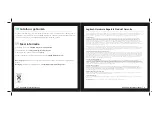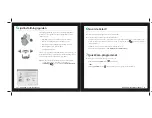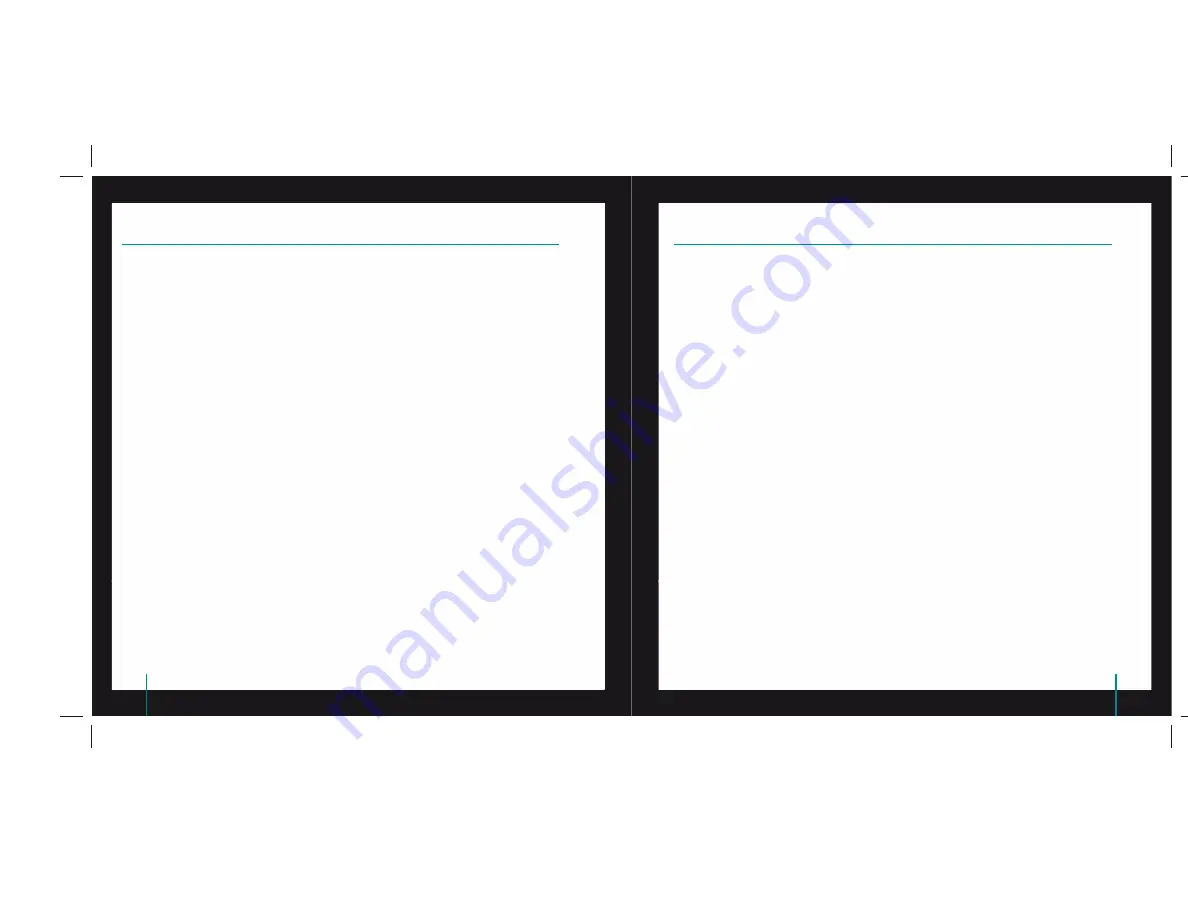
78
QuickCam
®
Pro for Notebooks
79
QuickCam
®
Pro for Notebooks
Automaattinen tarkennus takaa, että kamera tarkentaa automaattisesti niinkin lähellä kuin 10 cm:n etäisyydellä
oleviin kohteisiin. Jos haluat säätää tarkennusta manuaalisesti, valitse QuickCam
®
-ohjelmiston Settings-
välilehden Autofocus-kohdassa manuaalinen tila (manual mode).
11
Lisätietoja
Tietoja äänestä. Käy osoitteessa
http://www.logitech.com/rightsound
.
Ohjelmistopäivitykset. Käy osoitteessa
http://www.logitech.com/support
.
Lisäohjeita. Käynnistä sovellus ja napsauta
Help
-painiketta.
Lue lisää Logitechin
®
tuotteista osoitteessa
http://www.logitech.com.
UL Testaus.
Tuote on UL-testattu ja sitä tulisi käyttää vain muiden UL-listattujen laitteiden kanssa.
Noudatetut säädökset.
Yhdenmukaisuutta koskevia tietoja löydät osoitteesta
http://www.logitech.com/compliance.
10
Automaattisen tarkennuksen käyttö
Logitech-laitteiston rajoitettu takuu
Logitech takaa, että ostamassasi Logitech-laitteistossa ei ilmene materiaali- eikä valmistusvirheitä 2 vuoden aikana alkaen tuotteen hankintapäivästä. Takuu ei
ole siirrettävissä toiselle henkilölle, vaan se on rajoitettu alkuperäisen ostajan nimiin, mikäli paikallinen voimassa oleva laki ei kiellä tällaista rajoitusta. Takuu antaa
asiakkaalle erityisiä oikeuksia, ja asiakkaalla saattaa olla myös muita oikeuksia, jotka vaihtelevat paikallisten lakien mukaan.
Takuuoikeudet
Logitechin koko korvausvastuu ja asiakkaan ainoa takuuoikeus siinä tapauksessa, että tuotteen kunto ei vastaa takuussa määriteltyä kuntoa, on Logitechin valinnan
mukaan (1) korjata tai vaihtaa laitteisto tai (2) hyvittää maksettu summa sillä edellytyksellä, että laitteisto palautetaan ostopisteeseen tai muuhun Logitechin
vastaavaan pisteeseen ostokuitin tai päivätyn ja eritellyn kuitin mukaan. Toimitus- ja käsittelykulut saattavat langeta asiakkaan maksettaviksi paitsi siinä tapauksessa,
että voimassa oleva paikallinen laki kieltää niiden langettamisen. Logitech saattaa käyttää valintansa mukaan uusia, kunnostettuja tai hyväkuntoisia käytettyjä osia
laitteiston korjauksen tai vaihdon yhteydessä. Kaikilla vaihdetuilla laitteistoilla on takuu, joka kestää alkuperäisen takuuajan jäljellä olevan ajan tai kolmekymmentä
(30) vuorokautta (näistä on voimassa pitempi vaihtoehto) tai muun ajan, jonka asiakkaan maan lainsäädäntö määrää.
Takuu ei kata ongelmia eikä vaurioita, jotka aiheutuvat (1) onnettomuudesta, liiallisesta käytöstä, väärinkäytöstä tai valtuuttamattoman henkilön suorittamasta
korjaus-, muunnos- tai purkamistoimenpiteestä; (2) asiattomasta käyttötavasta tai huollosta, tuotteen käyttöohjeiden vastaisesta käytöstä tai laitteiston
kytkemisestä vääränlaiseen jännitelähteeseen; tai (3) sellaisten kulutustavaroiden kuten esim. paristojen käytöstä, jotka eivät ole Logitechin toimittamia, paitsi siinä
tapauksessa, että paikallinen, voimassa oleva laki kieltää tällaisen rajoituksen.
Kuinka saan takuussa määriteltyä tukea
On suositeltavaa käydä Logitechin verkkosivuston tukisivulla osoitteessa www.logitech.com teknisten ongelmien ilmetessä ennen korvausvaatimuksen lähettämistä.
Hyväksytyt korvausvaatimukset käsitellään normaalisti tuotteen ostopaikan kautta ensimmäisten kolmenkymmenen (30) vuorokauden kuluessa ostopäivästä
luettuna. Tämä ajanjakso saattaa kuitenkin vaihdella riippuen siitä, mistä asiakas on ostanut tuotteensa - tarkista ostopaikkaa koskevat yksityiskohdat Logitechiltä tai
jälleenmyyjältäsi. Sellaiset korvausvaatimukset ja kaikki muut tuotetta koskevat kysymykset, joita ei voida käsitellä ostopaikassa, tulee osoittaa suoraan Logitechille.
Logitechin osoitteet ja asiakaspalveluiden yhteystiedot ovat nähtävissä tuotteen mukana tulleessa dokumentaatiossa sekä Logitechin verkkosivustolla osoitteessa
www.logitech.com/contactus.
Vastuuta koskeva rajoitus
LOGITECH EI VASTAA MISTÄÄN ERITYISESTÄ, EPÄSUORASTA, ONNETTOMUUDEN AIHEUTTAMASTA TAI ONNETTOMUUDEN JÄLKISEURAUKSENA ILMENEVÄSTÄ
VAURIOSTA, MUKAAN LUKIEN MUTTA EI RAJOITTUEN SEURAAVIIN: TALOUDELLISEN TUOTON, TULOJEN JA TIETOJEN (SUORAT TAI EPÄSUORAT) MENETYKSET JA
KAUPALLINEN MENETYS SEN SEURAUKSENA, ETTÄ TUOTTEEN KUNTO EI VASTAA SUORASTI TAI VIITTEELLISESTI ILMAISTUN TAKUUN MÄÄRITTELEMÄÄ KUNTOA, VAIKKA
LOGITECHIÄ OLISI VAROITETTU SELLAISEN VAURION MAHDOLLISUUDESTA. Joidenkin maiden lainsäädäntö ei salli erityisen, epäsuoran, onnettomuuden aiheuttaman
tai onnettomuuden jälkiseurauksena ilmenevän vaurion takuun rajoittamista tai poissulkemista, joten edellä esitetty rajoitus ei ehkä koske sinun tuotettasi.
Epäsuorasti ilmaistun takuun kesto
EPÄSUORASTI ILMAISTU TAKUU TAI TAKUU, JOKA KOSKEE TÄMÄN LAITTEISTON KÄYTTÖKELPOISUUTTA TAI SOVELTUVUUTTA ERITYISEEN KÄYTTÖTARKOITUKSEEN, ON
RAJOITETTU KESTOLTAAN TUOTETTA KOSKEVAN VOIMASSA OLEVAN LAINSÄÄDÄNNÖN MUKAISEKSI AJAKSI, PAITSI SIINÄ TAPAUKSESSA, ETTÄ PAIKALLINEN, VOIMASSA
OLEVA LAKI KIELTÄÄ TÄLLAISEN RAJOITUKSEN. Joidenkin maiden lainsäädäntö ei salli epäsuorasti ilmaistun takuun voimassaoloajan rajoittamista, joten edellä esitetty
rajoitus ei ehkä koske sinun tuotettasi.
Kansalliset lakisääteiset oikeudet
Kuluttajilla on lakisääteisiä oikeuksia, joista on määrätty voimassa olevissa, kulutustavaroiden myyntiä koskevissa kansallisissa laeissa. Tämä rajoitettu takuu ei vaikuta
sellaisiin oikeuksiin.
Ei muuta takuuta
Logitechin kauppiaat, edustajat ja työntekijät eivät ole oikeutettuja tekemään muutoksia, pidennyksiä eivätkä lisäyksiä tähän takuuseen.
Logitechin osoite
Logitech, Inc., 6505 Kaiser Drive, Fremont, California 94555, U.S.A.